CG関係最新記事
2016年06月12日
MARIでリアル顔のテクスチャ作成 その8 写真投影
テクスチャのベースが出来てきたのでいよいよ次は写真を投影してdetailを足していきます。この写真を投影する方法はソフト特有のものがありますのでMARIで利用できる便利なツールを使って写真をマッチングさせていく方法を紹介します。
まずは新たなレイヤを追加して写真投影用にします。次にイメージに近い写真をリファレンスとして用意してその写真に近いアングルにビューポートアングルを変えます。そしたらimageManagerから写真をドラッグしてpaintthroughモードに突入。

スキャンしたモデルとスキャンしたテクスチャが完全に合っていれば写真投影はなんの困難もなくスムーズに行えますが、スキャンベースではないときはモデルと写真は必ずズレが生じます。このズレをどう修正していくかが肝でMARIのツールだとこれが単純明快にphotoshopライクに解決できちゃいます。
ますフロントビューで写真をできるだけ正確に合わせ、一気に投影を済ませちゃいます。このとき多少のズレは目をつぶって一気に全部投影仕切っちゃうことが大切。投影してバッファに残っている状態で今度はその投影画像をMARIのwarpツール、slerpツールを使いモデルに写真を合わせていきます。ベイクされてしまうと後で画像を歪ますということができないので注意を
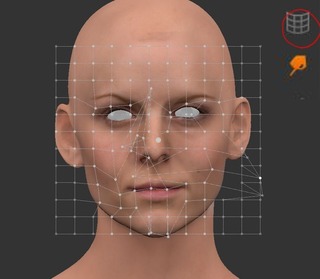
この機能を使って様々な角度からいい写真を投影してdetailのあるdiffuseMapを作っていくのがこのdiffuseMapを描く作業のメインタスクになります。diffseMapはほかのテクスチャの基礎にもなるので時間をかけてしっかり描きましょう!!!
まずは新たなレイヤを追加して写真投影用にします。次にイメージに近い写真をリファレンスとして用意してその写真に近いアングルにビューポートアングルを変えます。そしたらimageManagerから写真をドラッグしてpaintthroughモードに突入。
スキャンしたモデルとスキャンしたテクスチャが完全に合っていれば写真投影はなんの困難もなくスムーズに行えますが、スキャンベースではないときはモデルと写真は必ずズレが生じます。このズレをどう修正していくかが肝でMARIのツールだとこれが単純明快にphotoshopライクに解決できちゃいます。
ますフロントビューで写真をできるだけ正確に合わせ、一気に投影を済ませちゃいます。このとき多少のズレは目をつぶって一気に全部投影仕切っちゃうことが大切。投影してバッファに残っている状態で今度はその投影画像をMARIのwarpツール、slerpツールを使いモデルに写真を合わせていきます。ベイクされてしまうと後で画像を歪ますということができないので注意を
この機能を使って様々な角度からいい写真を投影してdetailのあるdiffuseMapを作っていくのがこのdiffuseMapを描く作業のメインタスクになります。diffseMapはほかのテクスチャの基礎にもなるので時間をかけてしっかり描きましょう!!!
この記事へのコメント
コメントを書く
この記事へのトラックバックURL
https://fanblogs.jp/tb/5151206
※ブログオーナーが承認したトラックバックのみ表示されます。
この記事へのトラックバック





